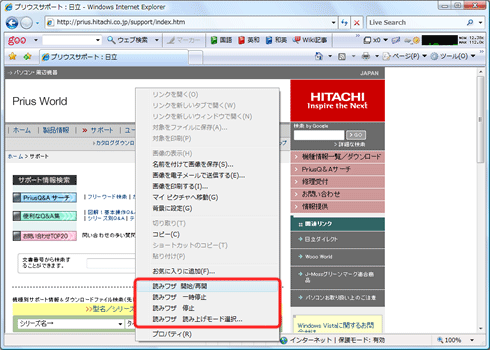Q&A情報
Internet Explorer 7 で、右クリックメニューから「読みワザ」機能を使用する際の注意事項
文書番号:104225
最終更新日:2007/2/22 18:06
ご質問
Prius T シリーズで、Internet Explorer 7 で、右クリックメニューから「読みワザ」機能を起動できません。対処方法を教えてください。
回答
対象機種区分 :
Prius One T, Prius Air T, Prius Note T
対象機種 :
AW37W5T, AW35W5T, AW33S4T, AW31S4T, AR33R5T, AR31R4T, PN39K5T, PN35K5T, PN34K5T, PN33K4T
ここでは、Prius T シリーズで、Internet Explorer 7 で、右クリックメニューから「読みワザ」機能を使用する際の注意事項について説明します。
Prius T シリーズで、Internet Explorer 7 を使用時、マウスの右クリックで表示されるメニューに「読みワザ」の起動用メニューが表示されない場合があります。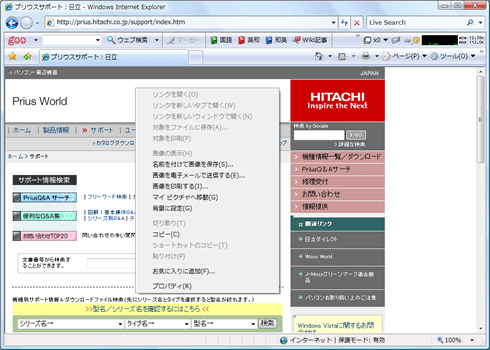
この場合は、添付の「アプリケーションディスク (Disc 3)」より「読みワザ」プログラムの更新を行うことで、状況が改善される場合があります。
プログラムの更新は以下の手順で行います。
● 操作手順
- 「アプリケーションディスク (Disc 3)」を CD/DVD ドライブに挿入します。
- [スタート] メニューより、クイック検索ボックスに「F:\読みワザ\YomiwazaUpdate.exe」と入力し、キーボードの [Enter] キーを押します。
※ 「F」は CD/DVD のドライブ名です。ハードディスクドライブのパーティションの数によっては異なる場合がありますので、ご注意ください。
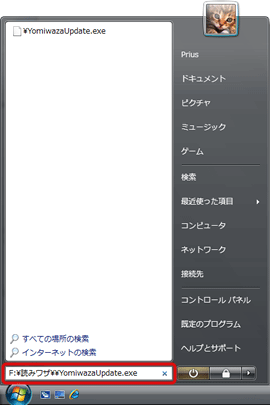
【補足】
[ユーザー アカウント制御] 画面が表示された場合は、[許可] をクリックしてください。
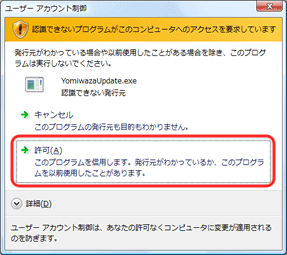
- 以下のような画面が表示されたら、「読みワザ」プログラムが起動していないか確認し、[OK] をクリックします。
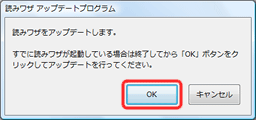
【補足】
「読みワザ」プログラムが起動している場合は、タスクバーの「読みワザ」アイコンよりプログラムを終了してください。 - 更新が完了すると以下のような画面が表示されますので、[OK] をクリックします。
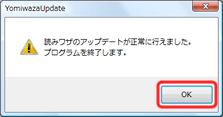
- CD/DVD ドライブから「アプリケーションディスク (Disc 3)」を取り出します。
- 更新完了後、タスクバーの「Prius かんたんランチャー」アイコンより一旦「読みワザ」の起動を行ってください。
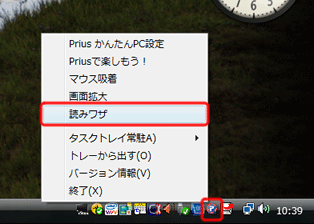
以上の手順で、Internet Explorer 7 の右クリックメニューに「読みワザ」起動用メニューが表示されるようになります。